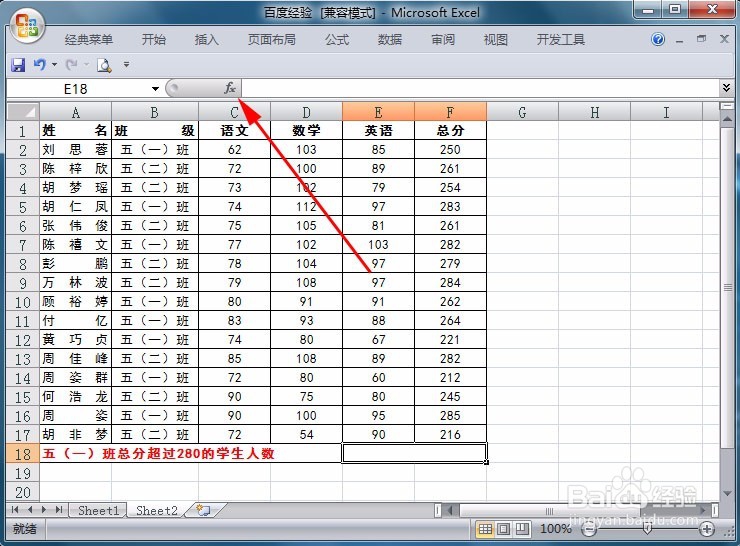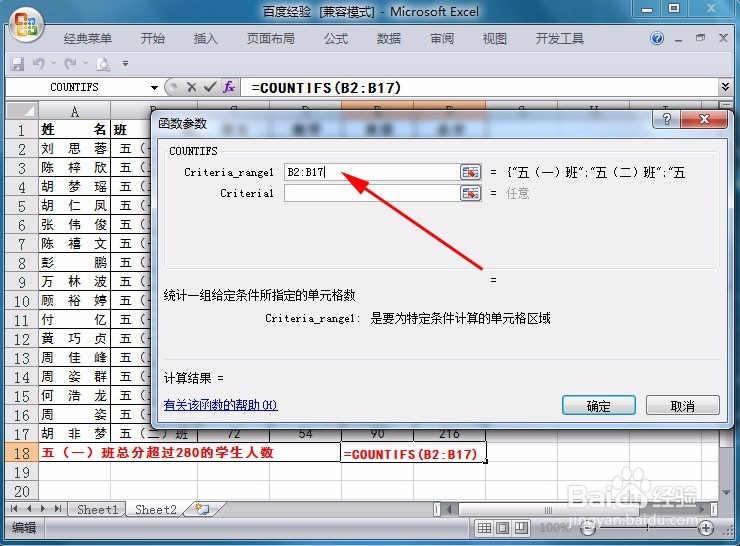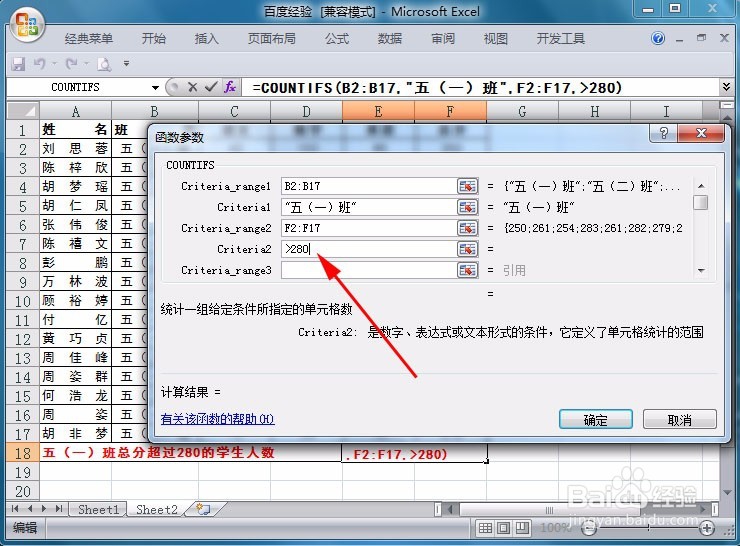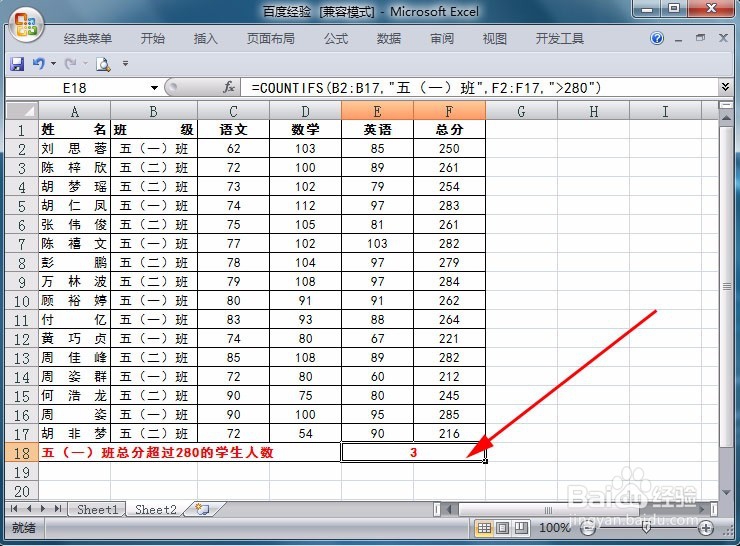1、选取放置统计结果的单元格E18,单击“插入函数”按钮“fx”,打开“插入函数”对话框。
2、在对话框中,选择“统计”函数类型中的“COUNTIFS”函数,单击“确定”按钮,弹出COUNTIFS函数的“函数参数”对话框。
3、在“Criteria_range1”参数文本框中输入用于条件判断的第一个单元格区域,如用于判断班级的单元格区域B2:B17。
4、在“Criterial”参数文本框中输入单元格被计算在内的第一个条件,如班级条件“五(一)班”。
5、在“Criteria_range2”参数文本框中输入用于条件判断的第二个单元格区域,如用于判断总分情况的单元格区域F2:F17。
6、在“Criteria2”参数文本框中输入单元格被计算在内的第二个条件,如总分条件“>280”。在Criteria_range3、Criteria_range4等参数文本框中可以继续输入用于条件判断的单元格区域;在Criteria2、Criteria3等参数文本框中可以继续输入单元格被计算在内的条件。
7、单击“确定”按钮,关闭对话框,excel自动统计满足设定的多重条件的单元格个数,并将统计结果放置于选取的单元格E18中。